极速搜 用户指南
Posted 沐汐 vicky
tags:
篇首语:本文由小常识网(cha138.com)小编为大家整理,主要介绍了极速搜 用户指南相关的知识,希望对你有一定的参考价值。
极速搜 用户指南
1、 主要功能:
主要用于查看磁盘文件目录;搜索磁盘文件;或搜索含有关键字的文本文件;批量清理无用文件夹;批量创建文件路径等。
2、下载地址:
https://pan.baidu.com/s/1skIIhD7
3、界面截图
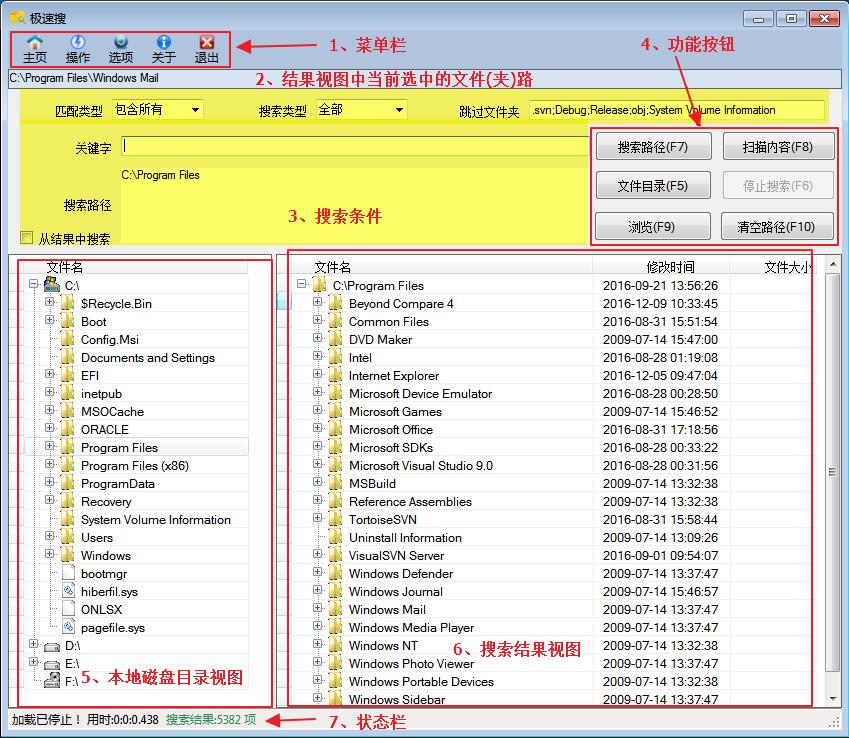

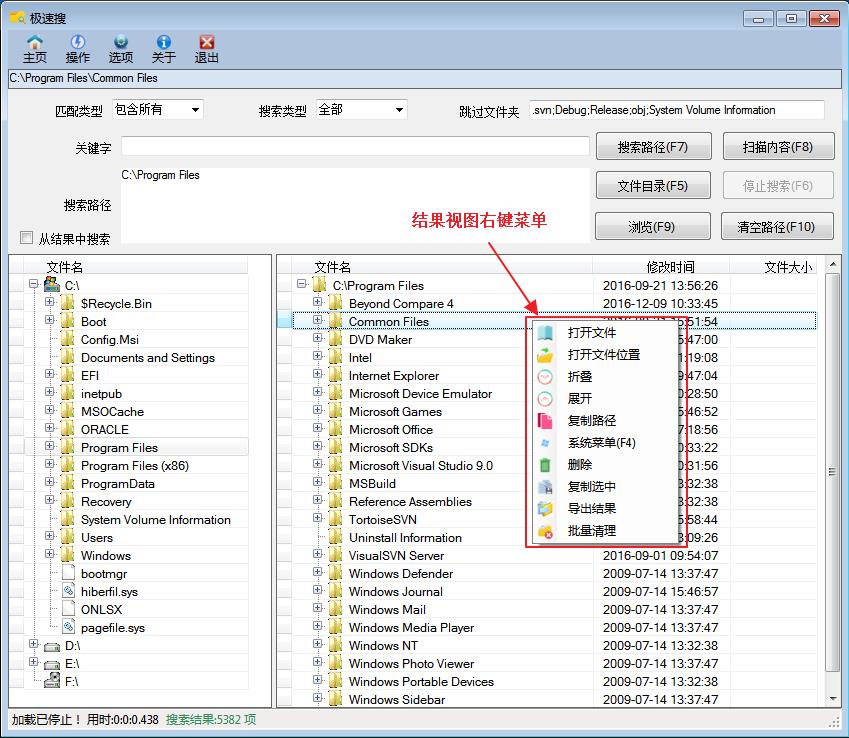
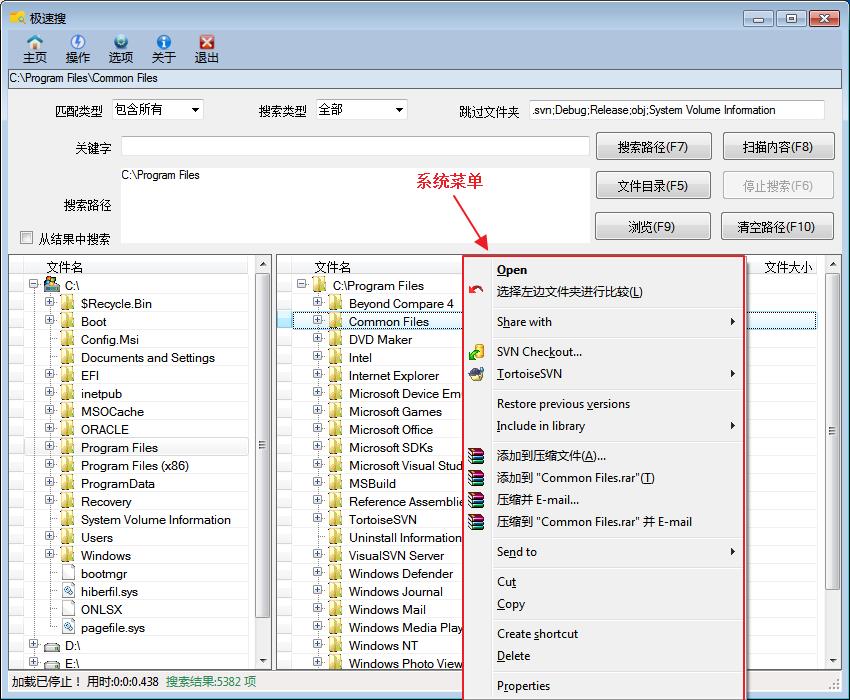
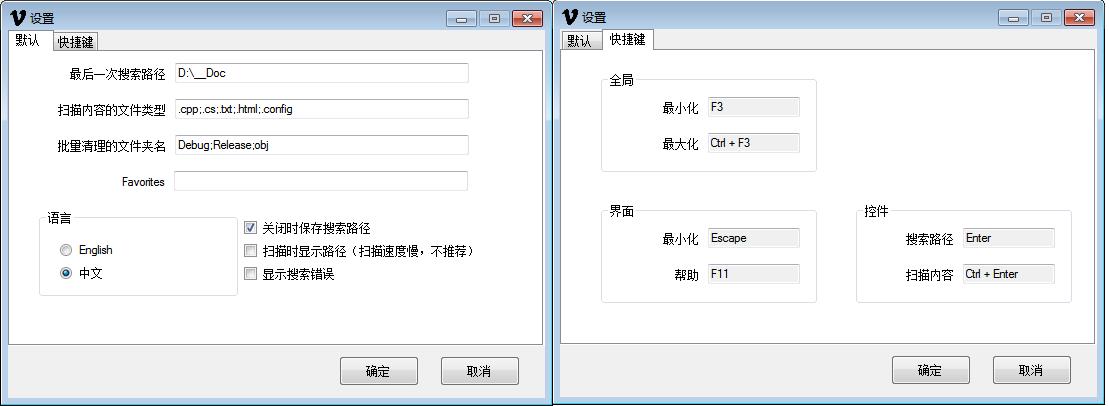
4、功能详细介绍:
(1). 列出文件目录
方法一:本地磁盘文件目录视图,点击右键选择“列出文件目录”
方法二:[浏览] 打开需要浏览的路径,等待文件或文件夹信息加载完成。
(2). 搜索文件/文件夹:
步骤一:从左边树目录找到对应的文件夹,鼠标右键 把目录添加到搜索路径。搜索路径可多个。
步骤二:输入关键字 多个关键字可用空格隔开
步骤三:点击按钮 [搜索路径],等待搜索完成即可查看搜索结果
(3). 搜索文件内容
步骤一:从菜单栏 选项 -> 设置 打开设置对话框,输入搜索的文件类型。(注:只能搜索文本类型的文件)
步骤二:从左边树目录找到对应的文件夹,鼠标右键 把目录添加到搜索路径。搜索路径可多个。
步骤三:输入关键字 多个关键字可用空格隔开
步骤四:点击按钮 [扫描内容],等待搜索完成即可查看搜索结果
(4). 批量清理文件夹:
清理结果视图中的指定文件夹。从菜单栏 选项 -> 设置 打开设置对话框,输入要清理的文件夹名称。注:清理为永久性删除,慎用!
(5) 界面控件
输入框:
匹配类型: 关键字的匹配类型,“全部”表示同一文件中出现全部的关键字词组,则出现在搜索结果列表中;“任意”表示文件中出现任意一个关键字词组,则显示在搜索结果列表中;“整体”表示不分隔关键字内容,作为整体的字符串去匹配文件。
关键字:搜索路径 或 扫描内容 的条件,可用空格把关键字分成关键词组,当 [匹配类型] 为全部 或任意 时,空格作为关键词组分隔符。
搜索路径:文件目录 或 搜索路径 或 扫描内容 的有效路径;可批量创建多个目录,如果路径不存在则创建,存在则打开。搜索路径可添加多个,分隔符可用“;”、“,”,注不能用空格作为分隔符。
跳过文件夹: 扫描文件路径时,为了防止扫描时间过长,可过虑指定的文件夹;可指定多个,分隔符可用“;”、“,”, 注不能用空格作为分隔符。“\\\\”,”/”均不可用。
按钮:
清空路径:清空文本框 [搜索路径] 的内容。
文件目录:列出文本框 [搜索路径] 中所有路径的目录结构
搜索路径:列出文本框 [搜索路径] 中所有路径中符合条件 文本框 [关键字] 的目录
扫描内容:扫描文本框 [搜索路径] 中所有路径中符合文件类型的文件,如果文件内容符合 文本框 [关键字] ,则显示在结果列表中。
浏览: 打开要查看目录的文件夹,确定后默认列出文件目录。
5、其他注意事项
(1) 常用快捷键
F3: 还原或最小化主界面。
Ctrl + F3: 最大化或最小化界面。
Esc: 如果当前活动界面是主界面,则最小化;其他界面则关闭对话框。
(2) 关于系统菜单
在结果视图中选中文件或文件夹记录,按F4可快速弹出系统菜单
(3) 批量清理是永久删除,删除的文件夹名可在设置界面中进行设置
(4) 路径的分隔符有“,” 和“;”,空格不能作为路径的分隔符;关键字的分隔符有“,” “;” 和 " ",空格可作为关键字的分隔符
以上是关于极速搜 用户指南的主要内容,如果未能解决你的问题,请参考以下文章